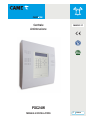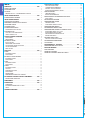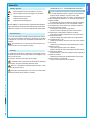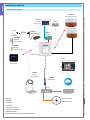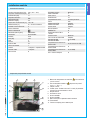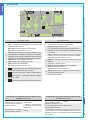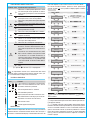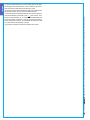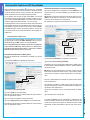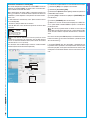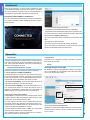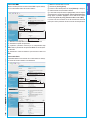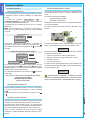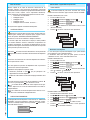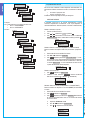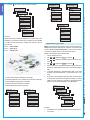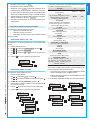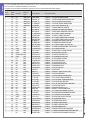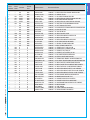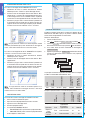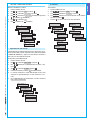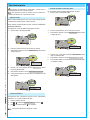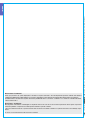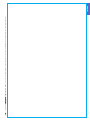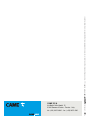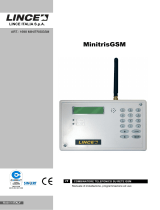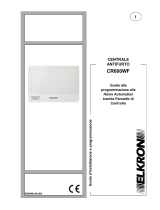FA00197-IT
PXC24W
MANUALE INSTALLATORE
IT
Italiano
Centrale
Antintrusione

ITALIANO
Pag. 2 - Codice manuale: FA00197-IT ver. 1 04/2018 © CAME s.p.a. - I dati e le informazioni indicate in questo manuale sono da ritenersi suscettibili di modifica in qualsiasi momento e senza obbligo di preavviso
INDICE
GENERALITÀ . . . . . . . . . . . . . . . . . . . . . . . . . . PAG. 3
SIMBOLI E GLOSSARIO . . . . . . . . . . . . . . . . . . . . . . . . . 3
DESCRIZIONE D’USO . . . . . . . . . . . . . . . . . . . . . . . . . . 3
SICUREZZA . . . . . . . . . . . . . . . . . . . . . . . . . . . . . . . 3
NORMATIVA EN 50131 - RACCOMANDAZIONI SPECIFICHE . . . . . . . . 3
INSTALLAZIONE IMPIANTO. . . . . . . . . . . . . . . . . . .PAG. 4
SCHEMA GENERALE IMPIANTO . . . . . . . . . . . . . . . . . . . . . 4
INSTALLAZIONE CENTRALE . . . . . . . . . . . . . . . . . . PAG. 5
CARATTERISTICHE TECNICHE . . . . . . . . . . . . . . . . . . . . . . 5
COMPONENTI PRINCIPALI DELLA CENTRALE . . . . . . . . . . . . . . 5
DESCRIZIONE SCHEDA . . . . . . . . . . . . . . . . . . . . . . . . . 6
FISSAGGIO A MURO . . . . . . . . . . . . . . . . . . . . . . . . . . . 7
ALIMENTAZIONE CENTRALE. . . . . . . . . . . . . . . . . . . . . . . 7
ALIMENTAZIONE 230V AC DA RETE . . . . . . . . . . . . . . . . . . . . . . . 7
CABLAGGIO USCITE . . . . . . . . . . . . . . . . . . . . . . . . . . . 7
USCITE RELE’ DI ALLARME GENERALE . . . . . . . . . . . . . . . . . . . . . 7
LINEA TELEFONICA PSTN . . . . . . . . . . . . . . . . . . . . . . . . . . . . 7
TASTIERE PXWKTB01/PXWKTN01 . . . . . . . . . . . . . . .PAG. 8
INSTALLAZIONE . . . . . . . . . . . . . . . . . . . . . . . . . . . . . . . . .8
INDIRIZZAMENTO . . . . . . . . . . . . . . . . . . . . . . . . . . . . . . . . 8
INTERFACCIA UTENTE . . . . . . . . . . . . . . . . . . . . . . . . . . 8
DISPLAY TASTIERA . . . . . . . . . . . . . . . . . . . . . . . . . . . . . . . 8
SEGNALAZIONI STATO IMPIANTO . . . . . . . . . . . . . . . . . . . . . . . . 8
STATO IMPIANTO SEMPRE VISUALIZZATO . . . . . . . . . . . . . . . . . . . . 9
TASTIERA ALFANUMERICA. . . . . . . . . . . . . . . . . . . . . . . . . . . .9
MENÙ TASTIERA. . . . . . . . . . . . . . . . . . . . . . . . . . . . . . . . .9
ACCESSORI. . . . . . . . . . . . . . . . . . . . . . . . . . . PAG. 11
PXGSM . . . . . . . . . . . . . . . . . . . . . . . . . . . . . . . . .11
DESCRIZIONE SCHEDA . . . . . . . . . . . . . . . . . . . . . . . . . . . . 11
INSTALLAZIONE . . . . . . . . . . . . . . . . . . . . . . . . . . . . . . . . 11
INTERFACCE LAN PXLAN/PXWEB . . . . . . . . . . . . . . . . . . . .11
DESCRIZIONE SCHEDA . . . . . . . . . . . . . . . . . . . . . . . . . . . . 11
INSTALLAZIONE . . . . . . . . . . . . . . . . . . . . . . . . . . . . . . . . 11
PXKNX . . . . . . . . . . . . . . . . . . . . . . . . . . . . . . . . .12
DESCRIZIONE SCHEDA . . . . . . . . . . . . . . . . . . . . . . . . . . . . 12
INSTALLAZIONE . . . . . . . . . . . . . . . . . . . . . . . . . . . . . . . . 12
PXGPRS. . . . . . . . . . . . . . . . . . . . . . . . . . . . . . . . .12
DESCRIZIONE SCHEDA . . . . . . . . . . . . . . . . . . . . . . . . . . . . 12
STATO LED . . . . . . . . . . . . . . . . . . . . . . . . . . . . . . . . . . 12
INSERIMENTO SIM-CARD . . . . . . . . . . . . . . . . . . . . . . . . . . . 13
INSTALLAZIONE . . . . . . . . . . . . . . . . . . . . . . . . . . . . . . . . 13
CONFIGURAZIONE. . . . . . . . . . . . . . . . . . . . . . . . . . . . . . . 13
AGGIORNAMENTO MANUALE DEL FIRMWARE . . . . . . . . . . . . . . . . . 13
GESTIONE DELLA CENTRALE VIA APP CAME MOBILE . . . . .PAG. 14
CONFIGURAZIONE CONNETTIVITÀ . . . . . . . . . . . . . . . . . . . . . . . 14
CAMECONNECT . . . . . . . . . . . . . . . . . . . . . . . . PAG. 16
VIDEOVERIFICA. . . . . . . . . . . . . . . . . . . . . . . . .PAG. 16
INTRODUZIONE . . . . . . . . . . . . . . . . . . . . . . . . . . . . . . . . 16
DESCRIZIONE COMPONENTI DEL SISTEMA . . . . . . . . . . . . . . . . . . 16
SERVIZI . . . . . . . . . . . . . . . . . . . . . . . . . . . . . . . . . . . . 16
AVVIAMENTO IMPIANTO . . . . . . . . . . . . . . . . . . . . PAG. 18
INFORMAZIONI PRELIMINARI . . . . . . . . . . . . . . . . . . . . . .18
ACCESSO AL MENÙ TECNICO . . . . . . . . . . . . . . . . . . . . . . . . . 18
SELEZIONE NUMERI MAGGIORI DI 9 . . . . . . . . . . . . . . . . . . . . . . 18
APERTURA / CHIUSURA CENTRALE . . . . . . . . . . . . . . . . . . . . . . 18
IMPIANTO IN MANUTENZIONE / SERVIZIO . . . . . . . . . . . . . . . . . . . 18
PRIMA ACCENSIONE. . . . . . . . . . . . . . . . . . . . . . . . . . .19
POWER ON CENTRALE . . . . . . . . . . . . . . . . . . . . . . . . . . . . 19
MENU AUTOAPPRENDIMENTO. . . . . . . . . . . . . . . . . . . . . . . . . 19
INDIRIZZAMENTO E APPRENDIMENTO PERIFERICHE. . . . . . . . . . .19
TOUCH SCREEN . . . . . . . . . . . . . . . . . . . . . . . . . . . . . . . . 19
DEFINIZIONE AREE IMPIANTO . . . . . . . . . . . . . . . . . . . . . .19
PROGRAMMAZIONE SCENARI . . . . . . . . . . . . . . . . . . . . . .20
CREAZIONE SCENARI . . . . . . . . . . . . . . . . . . . . . . . . . . . . . 20
ASSOCIAZIONE SCENARI A TASTIERE . . . . . . . . . . . . . . . . . . . . . 21
PROGRAMMAZIONE INGRESSI. . . . . . . . . . . . . . . . . . . . . .21
APPRENDIMENTO INGRESSI RADIO . . . . . . . . . . . . . . . . . . .22
PROGRAMMAZIONE CHIAMATE TELEFONICHE ED SMS . . . . . . . . .23
IMPOSTAZIONE PRIORITA’ PSTN - GSM . . . . . . . . . . . . . . . . . . . . 23
IMPOSTAZIONE NUMERI TELEFONICI . . . . . . . . . . . . . . . . . . . . . 23
REGISTRAZIONE MESSAGGI VOCALI DA PC . . . . . . . . . . . . . . . . . . 26
INVIO MESSAGGI VOCALI . . . . . . . . . . . . . . . . . . . . . . . . . . . 26
CREAZIONE CODICI UTENTE. . . . . . . . . . . . . . . . . . . . . . .26
ABILITARE / DISABILITARE UN CODICE. . . . . . . . . . . . . . . . . . . . . 27
APPRENDIMENTO RADIOCOMANDI . . . . . . . . . . . . . . . . . . .27
TEST IMPIANTO . . . . . . . . . . . . . . . . . . . . . . . . . . . . .27
COLLEGAMENTO PC - CENTRALE . . . . . . . . . . . . . . . PAG. 28
PROGRAMMAZIONE LOCALE VIA USB . . . . . . . . . . . . . . . . . .28
RIPRISTINO IMPIANTO . . . . . . . . . . . . . . . . . . . . . PAG. 29
RIPRISTINO CODICI . . . . . . . . . . . . . . . . . . . . . . . . . . .29
PARAMETRI DI FABBRICA . . . . . . . . . . . . . . . . . . . . . . . .29
PARAMETRI DI FABBRICA TRAMITE DIP-SWITCH. . . . . . . . . . . . .29

ITALIANO
Pag. 3 - Codice manuale: FA00197-IT ver. 1 04/2018 © CAME s.p.a. - I dati e le informazioni indicate in questo manuale sono da ritenersi suscettibili di modifica in qualsiasi momento e senza obbligo di preavviso
Generalità
Simboli e glossario
Questo simbolo indica parti riguardanti la sicurezza.
Questo simbolo indica parti da leggere con attenzione.
Segnale luminoso acceso fisso.
Segnale luminoso spento.
Segnale luminoso lampeggiante.
INSTALLATORE: è la persona/azienda responsabile della progetta-
zione, realizzazione e programmazione dell’impianto antintrusione.
UTENTE: è la persona/e che usufruisce dell’impianto antintrusione.
Descrizione d’uso
La centrale antintrusione PXC24W è stata progettata per aumen-
tare la sicurezza di ambienti residenziali e del terziario, anche dove
il cablaggio di un impianto filare risulterebbe particolarmente dif-
ficoltoso.
Ogni installazione e uso difformi da quanto indicato nel se-
guente manuale sono da considerarsi vietate.
Sicurezza
Se progettato correttamente, l’impianto di antintrusione fornisce
un’elevata garanzia di sicurezza agli ambienti da proteggere e agli
utenti che lo useranno.
Per garantire questo occorre seguire alcune regole:
L’installazione deve essere effettuata da personale qualificato
ed esperto e nel pieno rispetto delle normative vigenti.
Verificare i collegamenti dell’alimentazione primaria e delle
relative connessioni di terra.
Terminato l’avvio dell’impianto, assicurarsi che l’Utente abbia
modificato il Codice Utente di fabbrica (123456).
NORMATIVA EN 50131 - RACCOMANDAZIONI SPECIFICHE
Per fare in modo che l’impianto sia conforme alla normativa EN
50131, è molto importante seguire le seguenti raccomandazioni:
••l’ingresso di tipo “Memoria” non deve essere usato;
••gli ingressi configurati come “Accensione” sono conformi solo
se sono comandati da dispositivi il cui numero di combinazioni è
superiore a 10000;
••la segnalazione di guasto dei dispositivi collegati all’impianto
non è richiesta dalla normativa, ma se un dispositivo è dotato
di tale segnalazione, questa deve essere collegata all’ingresso
definito come guasto in centrale;
••il combinatore telefonico deve essere attivo;
••una sirena esterna autoalimentata deve essere presente
nell’impianto per la segnalazione di allarme-intrusione;
••il comando di forzatura inserimento aree con ingressi aperti,
non deve essere inserito;
••il numero di allarmi per autoesclusione di un ingresso deve
essere impostato da 3 a 10;
••il tempo di segnalazione mancanza rete deve essere imposta-
to ad 1 minuto;
••il tempo di test batteria deve essere impostato ad un valore
superiore a 5 minuti;
••l’accensione rapida non deve essere abilitata;
••l’opzione stop comunicazione allo spegnimento della centrale,
non deve essere abilitata;
••il tempo di Entrata 1 ed Entrata 2 possono essere impostati al
massimo a 45 secondi;
••il tempo di mascheramento dell’impianto deve essere impo-
stato ad un valore ≤ di 30 secondi;
••il test pre-inserimento deve essere abilitato.

ITALIANO
CAME CLOUD
sms
Pag. 4 - Codice manuale: FA00197-IT ver. 1 04/2018 © CAME s.p.a. - I dati e le informazioni indicate in questo manuale sono da ritenersi suscettibili di modifica in qualsiasi momento e senza obbligo di preavviso
Schema generale impianto
Installazione impianto
PXWKTN01
Tastiera radio
PXWIR01
Rivelatore
volumetrico radio
PXWCOB01
Rivelatore
perimetrale radio
PXGPRS
Modulo GPRS (1) PXITS4.3
Interfaccia
PXTS4.3
Terminale
touch-screen
PXWSE01
Sirena radio da esterno
PXWSE01
Sirena da esterno
Smartphone
Telefono
Tablet
Modem Router
Switch
PXDGETH
Dongle LAN (1)
Sistema domotico
CAME Domotic 3.0
PXIPC01
Cavo di
programmazione
• Rete LAN
• INTERNET
• Bus RS485
• Linea PSTN
• Collegamento interno
• Collegamento standard
• Collegamento radio
(1) Dongle PXDGETH da collegare al modulo PXGPRS

ITALIANO
Pag. 5 - Codice manuale: FA00197-IT ver. 1 04/2018 © CAME s.p.a. - I dati e le informazioni indicate in questo manuale sono da ritenersi suscettibili di modifica in qualsiasi momento e senza obbligo di preavviso
Installazione centrale
Caratteristiche tecniche
Avvisatore acustico
Opzionale
Codici installatore
1
Codici utente
20
Radiocomandi
32
Programmatore orario
20 azioni giornaliere
Eventi
999
Combinatore PSTN
Integrato
Combinatore GSM
Opzionale
Sintesi vocale
Integrata
Numeri telefonici
8+1
CONTACT-ID
Si
Riprogrammazione FW di
centrale Si
Intefaccia LAN
Opzionale
Porta di comunicazione USB
Integrata
Controllo da SMS
Si (con GSM)
Controllo da VOICE
Si
Programmazione e Assistenza
Remota LAN Si (con interfaccia LAN)
Programmazione e Assistenza
Remota PSTN
Si
Programmazione e Assistenza
Remota GSM
Si (con GSM)
RTC + batteria tampone
Si
Tensione di alimentazione [Vac] 230 (–15% + 10%)
Frequenza di alimentazione [Hz] 50
Trasformatore [VA] 17
Erogazione massima
alimentatore [mA] 400
Batteria 12 V [Ah] 2,2
Temperatura funzionamento [°C] -10°/+40
Umidità relativa [%] 25 - 75 senza condensa
Grado di sicurezza massimo 2
Classe ambientale II
Classe di isolamento
Dimensioni (AxLxP) [mm] 300x250x65
Contenitore ABS RAL9003
Grado IP IP30
Peso [Kg] 2,70
Aree
4
Scenari
16
Ingressi radio
24
Uscite relè a bordo
1
Tastiere
1 integrata + 8 opzionali radio
Ricevitori radio
1 integrato
Touch Screen
Si
1. Morsetti di collegamento rete 230V AC.
Fare attenzione,
parti in tensione.
2. Cavi di collegamento batteria.
Rispettare la polarità
(rosso = +, nero = -)
3. Tamper centrale
4. Fusibile di rete. Fusibile a vetro da T 315 mA, più protettore
termico PTC nel trasformatore a 120°C.
5. Ritegno batteria
6. Avvisatore acustico
7. Antenna 868MHz
8. Antenna 433MHz
9. Bolla a livella per la regolazione dell’inclinazione
10. Trasformatore
11. Tastiera con display grafico 160x32 pixel
Componenti principali della centrale

ITALIANO
Pag. 6 - Codice manuale: FA00197-IT ver. 1 04/2018 © CAME s.p.a. - I dati e le informazioni indicate in questo manuale sono da ritenersi suscettibili di modifica in qualsiasi momento e senza obbligo di preavviso
Descrizione scheda
1
Morsetti uscite di centrale:
[AUX +, -] alimentazione disponibile in uscita protetta da
fusibile auto ripristinante F5;
[NO, C, NC] relè allarme generale a contatti puliti;
[F5] fusibile auto ripristinante da 1,35 A.
2
[JP3] ponticello per abilitare / disabilitare il tamper antiaper-
tura (posizione C per disabilitarlo, posizione O per abilitarlo).
[JP4] ponticello per abilitare / disabilitare il tamper antistrap-
po (posizione C per disabilitarlo, posizione O per abilitarlo).
3[SW2] Tamper a slitta antiapertura centrale.
4[SW3] Tamper a slitta antiapertura centrale.
5[CN2] connettore per modulo GSM.
[F4] fusibile auto ripristinante da 1,35 A.
6
ON
1
Dip1 serve per passare la centrale da servizio a manu-
tenzione (ON= Manutenzione, OFF= Servizio).
ON
1
Dip2 serve per ripristinare i Codici a quelli di fabbrica.
ON
1
Dip3 serve per il ripristino dei parametri di fabbrica
(parametri + codici).
ON
1
Dip4 serve per riprogrammare il firmware di centrale.
Descrizione scheda
7[P1] pulsante per il riavvio della centrale (non serve per ripri-
stino parametri; non altera la configurazione).
8
[PE] morsetto per la messa a terra.
[L, L] morsetti di ingresso linea telefonica PSTN esterna.
[T, T] morsetti di uscita linea telefonica PSTN verso telefono
o centralina.
9
[CN1] connettore per il collegamento all’interfaccia ethernet
o al Touch Screen tramite l’interfaccia PXITS4.3, PXGPRS.
[F4] fusibile auto ripristinante da 1,35 A.
10 [CN9] presa USB per il collegamento al PC (con cavo USB
tipo A-B).
11 [F8] fusibile a vetro da T 3,15 A.
12 [V AC] morsetti di collegamento alla rete 230V AC.
13 [CN7] connettore per batteria.
[F2] fusibile auto ripristinante da 1,6 A.
14 [CN13] connettore per il collegamento della scheda base
centrale alla scheda tastiera.
15 LED segnalazione Radio
Descrizione scheda
ASSORBIMENTI ED AUTONOMIA PXC24W ALIMENTATA CON
BATTERIA 12V DC 2,2Ah
Assorbimento con centrale in
stand-by senza accessori e pe-
riferiche connesse
• 95mA con retroilluminazione
tastiera spenta
• 110mA con retroilluminazio-
ne tastiera accesa al massimo
dell’intensità
Assorbimento con centrale in
allarme e PSTN in chiamata 155mA
ASSORBIMENTI ED AUTONOMIA PXC24W ALIMENTATA CON
BATTERIA 12V DC 2,2Ah
Assorbimento con centrale in
allarme e GSM in chiamata 230mA
Autonomia* batteria con cen-
trale in stand-by senza acces-
sori e periferiche connesse
Minimo 15 ore
* ATTENZIONE: L’autonomia della batteria diminuisce in base al
numero di allarmi e/o chiamate telefoniche e/o manovre che si
eseguono, e in base al numero degli eventuali accessori/perife-
riche connessi

ITALIANO
250
300
197 2578
125125
Pag. 7 - Codice manuale: FA00197-IT ver. 1 04/2018 © CAME s.p.a. - I dati e le informazioni indicate in questo manuale sono da ritenersi suscettibili di modifica in qualsiasi momento e senza obbligo di preavviso
Cablaggio Uscite
USCITE RELE’ DI ALLARME GENERALE
L’uscita RELAY 1 è un’uscita di allarme generale e non è
programmabili. Segue lo stato di allarme generale e rimane attiva
per il tempo programmato.
Sirena non autoalimentata
Fissaggio a muro
Installare la centrale in luogo lontano dai punti di accesso e di dif-
ficile individuazione.
Fissare su parete idonea a sostenere nel tempo la centrale.
Predisporre i fori e canale per il passaggio cavi prima dell’instal-
lazione.
Utilizzare i 2 fori predisposti per il fissaggio al muro.
Alimentazione Centrale
ALIMENTAZIONE 230V AC DA RETE
Prevedere adeguato dispositivo di disconnessione bipolare
(magnetotermico), con distanza maggiore di 3 mm tra i contatti, a
sezionamento dell’alimentazione.
Sirena autoalimentata
LINEA TELEFONICA PSTN
La linea telefonica PSTN va collegata ai morsetti [L, L] e in uscita ai
morsetti [T, T] per centralini o telefoni.
Linee telefoniche “simulate” (linee in uscita da router ADSL)
possono creare disturbi alle comunicazioni digitali CONTACT-ID
verso gli istituti di vigilanza.
• Dopo aver staccato l’alimentazione di rete, rimuovere la prote-
zione in plexiglass della morsettiera, svitando le due viti fissa-
te al trasformatore .
• Collegare il cavo di Linea e Neutro dei 230V AC ai morsetti del-
la morsettiera (i cavi di alimentazione devono entrare nell’ap-
posito foro preforato )
• Riposizionare la protezione in plexiglass della morsettiera, fis-
sandola al trasformatore con le due apposite viti.

ITALIANO
08:24 19/03/13
#####UUUPX---
08:24 19/03/13
#####UUUPX---
08:24 19/03/13
#####UUUPX---
e
d
b
a
c
08:24 19/03/13
#####UUUPX---
08:24 19/03/13
#####UUUPX---
08:24 19/03/13
#####UUUPX---
08:24 19/03/13
#####UUUPX---
08:24 19/03/13
#####UUUPX---
Pag. 8 - Codice manuale: FA00197-IT ver. 1 04/2018 © CAME s.p.a. - I dati e le informazioni indicate in questo manuale sono da ritenersi suscettibili di modifica in qualsiasi momento e senza obbligo di preavviso
Tastiere PXWKTB01/PXWKTN01
Interfaccia utente
Le successive descrizioni valgono sia per le tastiere PXWKTB01/
PXWKTN01 che per la tastiera locale integrata sulla centrale.
La centrale dispone di una tastiera a bordo e può gestire l’espan-
sione fino a 7 tastiere radio (PXWKTB01/ PXWKTN01). Applicabili
a parete o a incasso.
INSTALLAZIONE
Fissare il supporto a con le viti in dotazione, facendo attenzione
che il dispositivo antistrappo e si appoggi alla parete e la scritta
c sia effettivamente in alto.
Introdurre le batterie d e agganciare a scatto il blocco tastiera b
al supporto a.
Procedere con l’autoapprendimento dalla Centrale PXC (vedi Ma-
nuale di Installazione relativo).
INDIRIZZAMENTO
Lanciando l’autoapprendimento dalla centrale (vedi Manuale d’In-
stallazione), premendo il tasto della tastiera, viene avviata la
comunicazione con la centrale. Ad autoapprendimento avvenuto il
display visualizzerà il numero di tastiera configurato in Centrale, per
esempio N°04 SN.xxxxxxxx (SN è un numero seriale di produzione
a 8 cifre);
Su alcuni modelli di tastiera, sotto al display sono riportati 16 nu-
meri che facilitano l’interpretazione della seconda riga del display,
la cui legenda è la seguente:
# = area accesa;
U = area in fase di accensione (conteggio tempo di uscita in corso);
X = area in fase di accensione ma non pronta all’inserimento per la
presenza di ingressi aperti;
P = area parzialmente accesa (esiste almeno un ingresso associato
all’area temporaneamente escluso);
R = area in funzione ronda attiva;
N = area disinserita non pronta
- = area spenta;
= area non gestita dalla tastiera.
Esempio: lettura del display rappresentato:
• Aree gestite: 1, 2, 3
• Aree non gestite: 4
• Aree accese: 1
• Aree in fase di accensione: 2
• Aree non pronta: 3
SEGNALAZIONI STATO IMPIANTO
Le segnalazioni dello stato impianto si comportano in base alla pro-
grammazione dell’installatore.
A seconda della programmazione dell’Installatore, la visualizzazio-
ne pùò essere mantenuta sempre visibile (LED e display visibili)
oppure mascherata per maggior sicurezza (nessuna informazione a
estranei sullo stato dell’impianto). Solo i LED di allarme (ROSSO per
gli inseritori e GIALLO per le tastiere) rimangono visibili se attivati.
Tutte le altre segnalazioni dei LED e del display, a seguito di una
attivazione di scenario o di una qualsiasi altra attività di gestione
dell’impianto, dopo un tempo programmato (30 secondi max.) si
interrompono e i LED si spengono.
DISPLAY TASTIERA
Il display è composto da due righe da 16 caratteri grafici. A riposo
la tastiera va in “Risparmio energetico” andando a diminuire l’in-
tensità luminosa dopo un tempo prestabilito.

ITALIANO
Pag. 9 - Codice manuale: FA00197-IT ver. 1 04/2018 © CAME s.p.a. - I dati e le informazioni indicate in questo manuale sono da ritenersi suscettibili di modifica in qualsiasi momento e senza obbligo di preavviso
STATO IMPIANTO SEMPRE VISUALIZZATO
Simbolo Stato Significato della segnalazione
(verde)
〇
Indica che ci sono ingressi aperti. Se si avvia
uno scenario può essere generato un allarme.
Verificare gli ingressi aperti in fase di avvio dello
scenario.
●Indica che NON ci sono ingressi aperti. L’im-
pianto può essere acceso senza problemi.
(verde)
〇Indica che le aree gestite sono spente (impianto
spento).
●Indica che tutte le aree gestite sono accese (im-
pianto totalmente acceso).
◉Indica che almeno un’area gestita è accesa (im-
pianto parzialmente acceso).
(rosso)
〇Indica che le aree gestite NON sono in allarme.
●Indica che almeno un’area gestita è in allarme
(impianto in allarme).
◉
Indica che l’impianto associato ha rilevato un
allarme e che è stato tacitato. Vedere la lista
eventi per l’elenco degli allarmi.
(giallo)
〇Indica che non ci sono guasti sull’impianto.
●
Indica che è presente un guasto.
Quando la funzione ‘Mascheramento stato’ è
attiva, indica la presenza di un evento da visua-
lizzare.
Può indicare che: l'alimentazione di rete (230 V
AC) è assente; la batteria di una periferica radio
è da sostituire; c'è un fusibile da sostituire; un
ingresso di tipo guasto è sbilanciato; l'orologio
non è stato inizializzato; c'è un problema sulla
linea PSTN o GSM; la SIM del modulo GSM è
scaduta.
◉Indica che la batteria della centrale è da sosti-
tuire
〇 = Spento | ● = Acceso | ◉ = Lampeggiante
La segnalazione di eventi che si manifestano nello stesso
momento segue la seguente priorità: allarmi, tempi di uscita, gua-
sti. La visualizzazione a display è fatta ciclicamente.
TASTIERA ALFANUMERICA
Tasti Funzioni
I tasti alfanumerici permettono l’inserimento dei
codici di accesso, selezionare le aree in fase di
accensione, modificare i parametri.
Tasti di navigazione menù e selezione.
Tasti di modifica parametri.
Dopo l’inserimento del codice consente di acce-
dere al Menù Utente. Premuto per più di 5 secon-
di permette l’accesso al menù di tastiera.
Tasti di avvio scenari.
Tasto di spegnimento impianto.
MENÙ TASTIERA
Il Menù Tastiera è indipendente dal menù di centrale e permette di
impostare diverse caratteristiche della tastiera come la lingua, il
contrasto e la luminosità del display, la illuminazione dei tasti e dei
LED stato impianto, e altre funzioni come da successiva tabella.
Per entrare nel Menù Tastiera, premere e tenere premuto per
qualche secondo , fino a quando sul display appare la videata
Lingua <|> tastiera.
VOCI DI MENÙ VALORI
Lingua
tastiera
-> ITALIANO / ENGLISH /
FRANÇAIS / ESPAÑOL /
PORTUGUÊS
<-
Contrasto
Display
-> ▌▌▌▌▌▌▌▌▌━
<-
Luminosita'
max display
-> ▌▌▌▌━ ━
<-
Luminosita'
min display
-> ▌▌▌━ ━ ━ ━
<-
Luminosita'
max tastiera
-> ▌▌▌▌━ ━
<-
Luminosita'
min tastiera
-> ▌▌▌━ ━ ━ ━
<-
Luminosita' max
LED di stato
-> ▌▌▌▌━ ━
<-
Luminosità min
LED di stato
-> ▌▌▌━ ━ ━ ━
<-
Tempo
display ON
-> 10 s
<-
Buzzer -> Abilitato/Disabilitato
<-
Tamper -> Abilitato/Disabilitato
<-
Pulizia
Tastiera
-> Pulizia tastiera
30 s
<-
Apprendimento
n°-- sn.xxxxxxxx
-> N°-- SN.xxxxxxxx
<-
Versione
Tastiera
-> CAME
v. x.xx
<-
Legenda:
per passare da una voce all’altra del menù;
per entrare e uscire dalla voce selezionata; per cam-
biarne il valore.
la lingua della tastiera può essere diversa dalla lingua della cen-
trale (default: Italiano);
< Regola l’intensità di illuminazione della tastiera (display,
tastiera e indicatori di stato separatamente) che può essere spenta,
accesa a luminosità massima o accesa a luminosità minima. Da
spenta, avvicinando la mano al sensore di prossimità, la tastiera
passa alla massima luminosità. Trascorso un tempo impostabile
(vedi ) riduce la luminosità al minimo e, dopo altri 5 secondi, la
tastiera si spegne;

ITALIANO
Pag. 10 - Codice manuale: FA00197-IT ver. 1 04/2018 © CAME s.p.a. - I dati e le informazioni indicate in questo manuale sono da ritenersi suscettibili di modifica in qualsiasi momento e senza obbligo di preavviso
Imposta il tempo di attesa, da 5 a 30 secondi (default: 10), prima
del passaggio a luminosità minima e viene riavviato a ogni attiva-
zione del sensore di prossimità o pressione di un tasto;
Permette la pulizia della tastiera bloccandone le funzionalità per
30 secondi, trascorsi i quali si riattiverà automaticamente;
Una volta lanciato l’autoapprendimento dalla centrale (vedi Ma-
nuale d’Installazione), premendo il tasto della tastiera, viene
avviata la comunicazione con la centrale. Ad autoapprendimento
avvenuto il display visualizzerà il numero di tastiera precedente-
mente configurato in Centrale, per esempio N°04 SN.xxxxxxxx (SN
è un numero seriale di produzione a 8 cifre);
Visualizza la versione del firmware installato sulla tastiera.

ITALIANO
Pag. 11 - Codice manuale: FA00197-IT ver. 1 04/2018 © CAME s.p.a. - I dati e le informazioni indicate in questo manuale sono da ritenersi suscettibili di modifica in qualsiasi momento e senza obbligo di preavviso
Accessori
PXGSM
Combinatore telefonico adatto a tutte le centrali PXC, completo di
antenna a stilo. Permette l’invio di SMS e di messaggi vocali nonchè
la ricezione di SMS e di comandi DTMF per il controllo remoto.
DESCRIZIONE SCHEDA
INTERFACCE LAN PXLAN/PXWEB
L’interfaccia PXLAN permette la programmazione, la lettura della
configurazione e la visualizzazione dello stato centrale da PC
mediante programma PXManager.
L’interfaccia PXWEB invece, oltre a fornire le stesse funzioni date
dall’interfaccia PXLAN, permette Il controllo della centrale tramite
tastiera simulata da pagina web.
Per la connessione remota alle interfacce PXLAN ed PXWEB,
è necessario configurare il router collegato alla propria rete
domestica (vedi il relativo manuale d’istruzione).
DESCRIZIONE SCHEDA
5. Morsettiera per la connessione
al Touch Screen master (solo
per PXWEB)
6. Connessione LAN
7. Connettore per la connessione
alla centrale
8. Pulsante di resete e ripristino
a default
9. Selezione tipo di comunicazio-
ne (solo per PXLAN, default A)
1. Connettore di collegamento con scheda centrale.
2. Slot per SIM.
3. [DL1] Led verde indicazione funzionamento GSM:
Modulo GSM spento o non presente.
Chiamata attiva in GSM (in uscita o in entrata).
Combinatore GSM non registrato nella rete GSM.
Combinatore GSM registrato correttamente nella rete
GSM.
4. Connettore per antenna GSM.
INSTALLAZIONE
Tutte le operazioni di inserimento e disinserimento dell’inter-
faccia devono essere fatte a centrale disalimentata. Per il corretto funzionamento della centrale i ponticelli [JP1] -
[JP2] pos. di PXLAN, devono rimanere nella posizione A.
La connessione del Touch screen monocromatico alla centrale
d’allarme mediante l’uso dell’interfaccia LAN, è possibile solamente
con PXWEB tramite la morsettiera 1.
INSTALLAZIONE
Tutte le operazioni di inserimento e disinserimento della
scheda devono essere fatte a centrale disalimentata.
Fissare l’antenna alla protezione in plexiglass copri morset-
tiera, quindi connetterla all’interfaccia PXGSM e fissare quest’ul-
tima con tre torrette in dotazione, alla scheda della Centrale .
Collegare PXGSM dal connettore al connettore CN2 della
scheda della Centrale.
Agganciare la scheda dell’interfaccia alle quattro torrette
poste sulla staffa in plexiglass già preinstallata nella scheda
della centrale .
Per la configurazione dei dispositivi, vedere i relativi manuali
d’istruzione.
Alimentare la centrale e dopo almeno un minuto, verificare che il
led verde DL1 di PXGSM segnali la registrazione corretta della
SIM con lampeggio lento .

ITALIANO
+TX RX –
CN2
M1
KNX PROG
M2
–
+
BUS
KNX
CN1
BUS
b
a
e
c d
a
e
b
cd
Pag. 12 - Codice manuale: FA00197-IT ver. 1 04/2018 © CAME s.p.a. - I dati e le informazioni indicate in questo manuale sono da ritenersi suscettibili di modifica in qualsiasi momento e senza obbligo di preavviso
PXKNX
La scheda di interfaccia PXKNX amplia notevolmente le possibilità
di comunicazione delle centrali PXC permettendo loro di comunica-
re con il sistema KNX. Si collega alla porta di cui tutte le centrali di-
spongono e rende a sua volta disponibili le porte di comunicazione.
PXGPRS
Combinatore telefonico adatto a tutte le centrali PXC, completo di
antenna Stilo. Permette l’invio di SMS, di messaggi vocali, la rice-
zione di SMS e di comandi DTMF per il controllo remoto. Permette
inoltre la gestione dell’impianto di sicurezza da remoto via Came
Domotic APP e/o via TouchScreen Came e in abbinamento ai sen-
sori PIR Camera, la gestione della VideoVerifica.
DESCRIZIONE SCHEDA
DESCRIZIONE SCHEDA
a Porta RS232 principale;
b Porta USB. È disponibile una porta USB per il collegamento di
un PC al fine di effettuare le operazioni di programmazione con il
software PXManager. In questo caso il collegamento tra centrale e
PC è diretto e realizzabile tramite un semplice cavo USB.
- Durante la connessione USB verso il PC, o in condizione di con-
nessione IFLAN attiva, viene interrotta la comunicazione della cen-
trale verso il BUS KNX.
- La connessione USB non è attiva in presenza di schede IFLAN.
c Tasto e LED di programmazione KNX;
d Morsettiera BUS KNX;
e Seconda porta RS232: Connette il dispositivo alla centrale trami-
te la morsettiera della IFLAN quando presente.
INSTALLAZIONE
ATTENZIONE. Affinché un evento sicurezza venga corretta-
mente pubblicato dall’interfaccia sul bus KNX, il tempo minimo di
permanenza di tale evento deve avere valore maggiore o uguale a
3 secondi.
ATTENZIONE. Per dettagli sulla programmazione, contattare il
servizio di assistenza.
ATTENZIONE. L’installazione del dispositivo deve essere
effettuata esclusivamente da personale qualificato, seguendo la
normativa vigente e le linee guida per le installazioni KNX.
a Connettore per antenna GSM
b Connettore per collegamento alla scheda Centrale PXC
c Slot per SIM
d Connettore per collegamento interfaccia IGSM della scheda
centrale
e LED di segnalazione stato
Slot per scheda micro SD (fornita) contente il software del modulo
Connettori per il collegamento degli accessori PXDGETH/
PXDGWF
Connettore per Touchscreen/Interfaccia Konnex
Torrette di montaggio
Etichette con le credenziali del WiFi (presenti anche se non è
installato l’accessorio PXDGWF)
STATO LED
Acceso, Spento, Lampeggio (2 lampeggi al secondo), Lam-
peggio lento (1 lampeggio ogni 3 s), Lampeggio veloce (1 lam-
peggio al secondo)
DL1 VERDE - Connessione Cloud Stato
Assente
In connessione
Connesso
Download configurazione da centrale
DL2 ROSSO- Connessione internet Stato
Assente
In connessione
Connesso

ITALIANO
PXGPRS
PXDGETH
PXDGWF
PXC24W
CN2
CN1
Pag. 13 - Codice manuale: FA00197-IT ver. 1 04/2018 © CAME s.p.a. - I dati e le informazioni indicate in questo manuale sono da ritenersi suscettibili di modifica in qualsiasi momento e senza obbligo di preavviso
DL3 ROSSO - Accensione modulo Stato
Modulo GSM spento
Modulo GSM acceso
DL4 VERDE - Modem GSM Stato
Spento
Rete GSM non trovata
Rete GSM trovata
Connesso alla rete GSM
INSERIMENTO SIM-CARD
L’inserimento e il disinserimento della SIM deve essere fatto in as-
senza di tensione.
Dopo aver alimentato la centrale verificare che il LED del GSM e
segnali la corretta registrazione della SIM.
La SIM-CARD (non inclusa nella confezione) deve avere le seguenti
caratteristiche:
- VOCE + SMS: chiamate entranti/in uscita e gestione SMS,
- VOCE + SMS + DATI: connessione al Cloud, invio mail per video-
verifica,
- VOCE + SMS + MMS: invio MMS per videoverifica.
INSTALLAZIONE
A centrale non alimentata, connettere il connettore b del modulo al
connettore CN1 della centrale utilizzando il cavo Flat in dotazione e,
se presenti, connettere gli accessori al modulo tramite i connettori
dedicati. Inserire la sim nello slot c.
Fissare il modulo PXGPRS alla scheda della centrale utilizzando le
torrette presenti nel la confezione, prestando attenzione al cor-
retto collega mento del connettore IGSM d al connettore CN2.
L’errato cablaggio può daneggiare irreparabilmente il dispo-
sitivo.
CONFIGURAZIONE
Il dispositivo viene rilevato in modo automatico dalla Centrale. Per la
registrazione su CameConnect (www.cameconnect.net) del dispo-
sitivo fare fare riferimento al relativo manuale.
AGGIORNAMENTO MANUALE DEL FIRMWARE
Scaricare dal seguente link:
http://www.cameconnect.net/came/pages/download.html
l’ultima versione software disponibile per il modulo PXGPRS:
camesecurity_<major>-<minor>.bin
Copiare il file “camesecurity_<major>-<minor>.bin” al primo livel-
lo di una chiavetta USB vuota.
1. Rimuovere il dongle USB-ETH (PXDGETH) oppure USB-WIFI
(PXDGWF) per liberare una porta USB.
2. Inserire la chiavetta, nella quale è stato salvato il nuovo software,
nel connettore USB.
3. Dopo qualche secondo i LED DL2 rosso ed il LED DL1 verde si
accendono velocemente in modo alternato per segnalare la fase di
aggiornamento software.(Questa fase dura qualche decina di se-
condi)
4. Finito l’aggiornamento tutti i led si spengono e il modulo si ri-
avvia.
5. Rimuovere la chiave USB e ripristinare il dongle precedentemen-
te sconnesso.
6. Il modulo è operativo.

ITALIANO
a
c
b
d
e
a
cd
e
b
Pag. 14 - Codice manuale: FA00197-IT ver. 1 04/2018 © CAME s.p.a. - I dati e le informazioni indicate in questo manuale sono da ritenersi suscettibili di modifica in qualsiasi momento e senza obbligo di preavviso
Gestione della Centrale via APP Came Mobile
Tramite l’Applicazione Came Mobile , con pochi click, è possibile
collegarsi in tutta sicurezza alla tua centrale e controllare lo stato
di tutti gli ambienti, attivare scenari, interagire con l’abitazione da
remoto, semplicemente da smartphone oppure da tablet.
Per la gestione della centrale via App Came Mobile è necessario
aver installato nella centrale il firmware versione 2.3.00 o successi-
va, installare il modulo GPRS PXGPRS, ed installare sullo smartpho-
ne/Tablet l’applicazione Came Domotic 1.4.7 o successive.
La gestione della sicurezza può avvenire tramite connessione locale
connettendosi direttamente all’IP Address delle interfacce del mo-
dulo PXGPRS (in questo caso sono necessari gli accessori PXDGWF
o 001SDETH) oppure tramite connessione remota, in questo caso
è necessario registrarsi al portale CameConnect (Vedi capitolo Ca-
meConnect)
CONFIGURAZIONE CONNETTIVITÀ
La connettività del modulo PXGPRS verso CameConnect può avve-
nire utilizzando la connessione GPRS, Ethernet (tramite l’accesso-
rio PXDGETH) oppure WiFi (tramite l’accessorio PXDGWF)
Per la programmazione dei parametri relativi alla connettività bi-
sogna utilizzare: PXManager nella versione 2.1.4, mentre per la
programmazione delle mappe grafiche è necessario il software
Came D Sw nella versione 1.2.2 o successive.
Connettività CameConnect via GPRS [GPRS]
Nel caso di collegamento a CameConnect via GPRS è necessario
impostare:
a Selezionare [GPRS] tra le tipologie di connessione.
b Selezionare [Connettività] [GSM].
c Inserire [APN] (Access Point Name).
Generalmente gli operatori di telefonia pubblicano questa informa-
zione nel proprio sito internet.
d Se è necessario cambiare il numero di telefono.
e Inserire [Nome Utente] e [Password] per la connessione dati.
Generalmente gli operatori di telefonia pubblicano questa informa-
zione nel proprio sito internet.
a Selezionare [ETHERNET] tra le tipologie di connessione.
b Selezionare [Connettività] [ETHERNET].
c Abilitare nel caso la rete del cliente disponga di un DHCP Server.
In questo modo il modulo PXGPRS acquisisce in modo automatico
i paramentri di rete.
Nel caso di programmazione con DHCP, se viene fatta una
lettura della configurazione della centrale, i campi Indirizzo IP/Net-
mask mostrano l’indirizzo acquisito dall’interfaccia in modo dina-
mico.
Nel caso si voglia impostare il modulo con indirizzo statico disabi-
litare tale preferenza.
d Impostare i parametri in modo coerente alla rete dove viene
connesso il dispositivo. È inoltre necessario impostare i DNS per la
connettività verso CameConnect.
e Porta per connettere il PC per la programmazione con PXMa-
nager.
Scelta della tastiera da emulare.
L’accessorio PXDGETH oltre alla connessione a CameConnect per
la gestione remota, permette la connessione della centrale ad una
rete locale per poter essere gestita dai TouchScreen Came e dagli
Smartphone con APP Came Domotic connessi sulla stessa rete lo-
cale.
Connettività CameConnect via Ethernet [ETHERNET]
Nel caso di collegamento a CameConnect tramite Ethernet è ne-
cessario utilizzare l’accessorio PXDGETH per connettersi alla rete
dell’Utente.
Nella configurazione di default l’interfaccia Ethernet è confi-
gurata in modo statico con indirizzo IP: 192.168.1.100. Queste im-
postazioni vanno adattate alla rete del cliente.
Per impostare la connettività tramite Ethernet è necessario:

ITALIANO
Keycode: 577A13EEFA6F1D27 560121
PXGPRS
WiFi SSID:CameSecurity - 1D27
WiFi Pass:qtEc35vtggBqgQwc
a
b
c
d
e
Pag. 15 - Codice manuale: FA00197-IT ver. 1 04/2018 © CAME s.p.a. - I dati e le informazioni indicate in questo manuale sono da ritenersi suscettibili di modifica in qualsiasi momento e senza obbligo di preavviso
Connettività CameConnect via WIFI [WIFI]
Nel caso di collegamento a CameConnect tramite WiFi è necessario
utilizzare l’accessorio PXDGWF. In questo caso è necessario colle-
gare il modulo alla rete WiFi dell’utente.
Nella configurazione di default il WiFi è configurato come Access
Point c in modo che i sensori PIR Camera (Sensori IR relativi alla
videoVerifica) o altri dispositivi di rete possano connettersi diretta-
mente a lui.
- L’SSID di default è “CameSecurity-xxxxx” (Dove xxx sono le ultime
4 cifre del Keycode)
- Password: <Stringa random di 16 caratteri>
I dati del WiFi sono scritti nell’etichetta presente all’interno della
confezione.
Per connettere il modulo GSM ad une rete WiFi domestica bisogna:
a Selezionare [WIFI] tra le tipologie di connessione.
b Selezionare [Connettività] [WIFI].
c Deselezionare [Modalità access point] in modo da impostare la
modalità WiFi come ‘Station’.
d Inserire [SSID] e selezionare la tipologia di [PROTEZIONE] della
rete del Cliente.
e Inserire la [PASSWORD] della rete del cliente.
Abilitare nel caso la rete del cliente disponga di un DHCP Ser-
ver. In questo modo il modulo PXGPRS acquisisce in automatico i
paramentri di rete.
Nel caso di programmazione con DHCP, se viene fatta una
lettura della configurazione della centrale, i campi Indirizzo IP/Net-
mask mostrano l’indirizzo acquisito dall’interfaccia in modo dina-
mico.
Nel caso la rete del cliente NON disponga di un DHCP Server disa-
bilitare la funzione ed inserire manualmente i parametri relativi
alla rete del cliente .
L’accessorio PXDGWF oltre alla connessione a CameConnect per
la gestione remota, permette la connessione della centrale ad una
rete locale per poter essere gestita dai TouchScreen Came e dagli
Smartphone con APP Came Domotic connessi sulla stessa rete lo-
cale.
La rete WiFi del dispositivo è nascosta, perciò non risulta
visibile ad una scansione. Per connettersi alla rete WiFi bisogna
inserire le credenziali SSID/Password (vedi manuale del sistema
operativo del PC in cui si sta lavora).
Per connettersi alla rete WIFI bisogna inserire le credenziali SSID/
Password (Vedi manuale del sistema operativo).

ITALIANO
b
a
c
d
e
b
a
c
Pag. 16 - Codice manuale: FA00197-IT ver. 1 04/2018 © CAME s.p.a. - I dati e le informazioni indicate in questo manuale sono da ritenersi suscettibili di modifica in qualsiasi momento e senza obbligo di preavviso
CameConnect
Grazie alla connessione a un server centrale, CameConnect mette
in rete DISPOSITIVI CAME che possono essere gestiti e controllate
da qualsiasi dispositivo connesso a Internet. Il sito CameConnect è
raggiungibile al seguente URL: http://www.cameconnect.net
Registrazione modulo PXGPRS su CameConnect
Una volta configurato il dispositivo per la connessione a CameCon-
nect, bisogna registrare il modulo PXGPRS per abilitare i servizi di
gestione remota:
- Accesso da remoto via App Came Mobile;
- Programmazione da remoto della Centrale via PXManager;
- Programmazione da remoto delle mappe grafiche via Came D Sw.
Una volta autentificati al sito di CameConnect bisogna aggiungere il
proprio dispositivo [Aggiungi Gateway] a.
b Inserire il key code presente nell’etichetta all’interno della confe-
zione .
c Assegnare un nome al gateway.
d Inserire una breve descrizione del gateway (facoltativo).
e Una volta registrato, il dispositivo è presente nella nostra lista di-
spositivi ed è possibile gestirlo da CameConnect.
Videoverifica
INTRODUZIONE
Il sistema di VideoVerifica è in grado di rilevare la presenza di per-
sone tramite tecnologia IR, inviare il messaggio di allarme alla cen-
trale, scattare delle foto ambientali ed inviarle sul Cloud Came in
modo che siano disponibili all’utente.
DESCRIZIONE COMPONENTI DEL SISTEMA
Il sistema di videoverifica si compone dei seguenti dispositivi:
1-Sensore PIR Camera (PXWIRFC-PXWIRWFC):
Il sensore PIR camera è il sensore che rileva la presenza di perso-
ne ed invia il messaggio di allarme alla centrale, successivamente
scatta le foto ambientali e le invia al modulo GPRS della sicurezza.
Il sensore PIR camera è disponibile nelle seguenti versioni:
- PIR Camera 868 (PXWIRFC): utilizza la radio RF868 per inviare le
segnalazioni di allarme e le immagini alla centrale;
- PIR Camera WiFi (PXWIRWFC ): utilizza la radio RF868 per invia-
re le segnalazioni di allarme alla centrale ed il WiFi per inviare le
immagini al modulo GSM in Centrale. Nel caso il segnale WiFi sia
debole o assente usa il canale RF868 come canale di backup.
2-Centrale più modulo GPRS (PXGPRS)
Il modulo GPRS ha il compito di ricevere le immagini del PIR camera
via WiFi (PIR-Camera WiFi) o direttamente dalla centrale se il PIR
camera usa il canale RF868 (PIR-Camera 868).
Una volta ricevute le immagini, effettua l’upload delle stesse sul
cloud Came assieme alle informazioni dell’evento d’allarme. Suc-
cessivamente invia un SMS all’utente con i dati dell’allarme ed i link
al Cloud Came dove sono disponibili le immagini.
In assenza di Cloud è possibile inviare un MMS con le informazioni
relative all’evento d’allarme con una foto allegata.
Infine il modulo manda un’email a due destinatari con le informa-
zioni relative all’allarme e una foto allegata.
3-CameConnect
CameConnect ha il compito di archiviare le immagini e le informa-
zioni relative alle immagini.
SERVIZI
Salvataggio immagini ed invio SMS
Per abilitare il servizio di salvataggio delle immagini su CameCon-
nect e l’invio di SMS con le informazioni relative all’evento di allar-
me ed il link alle immagini, bisogna:
a Abilitare il servizio CameConnect.
b Selezionare [Servizi] [CameConnect].
c Abilitare il servizio notifica SMS e selezionare i numeri di telefo-
no dove ricevere la notifica. I numeri di telefono sono quelli impo-
stati in centrale

ITALIANO
a
c
d
b
c
a
bb
d
d
Pag. 17 - Codice manuale: FA00197-IT ver. 1 04/2018 © CAME s.p.a. - I dati e le informazioni indicate in questo manuale sono da ritenersi suscettibili di modifica in qualsiasi momento e senza obbligo di preavviso
Invio tramite MMS
Questa funzione permette di inviare tramite MMS la prima immagi-
ne e le informazioni relative all’evento di allarme.
a Abilitare il servizio notifica via mail.
b Selezionare [Servizi] [Email].
c Inserire il nome dell’impianto nel campo [Mittente] e configura-
re l’indirizzo email di ricezione delle notifiche.
d L’invio delle email può avvenire appoggiandosi al server di posta
di CameConnect selezionando [Server di posta] [Email CameCon-
nect], oppure è possibile appoggiarsi ad un altro server di Posta
selezionando [Server di posta] [Selezionare Altro server SMTP].
In questo caso fare riferimento al sito del fornitore del servizio di
posta per ricavare i parametri corretti necessari alla configurazione.
a Abilitare l’invio degli MMS con le informazioni dell’evento.
b Selezionare il tipo di configurazione.
c Impostare i parametri necessari per la configurazione degli
MMS. Vedere i parametri di configurazione MMS sul sito del gesto-
re della SIM.
d Selezionare i numeri di telefono su quali ricevere la notifica via
MMS.
Invio tramite Email
È possibile abilitare l’invio di email con le informazioni e le immagi-
ni relative all’evento di allarme a due destinatari.

ITALIANO
Pag. 18 - Codice manuale: FA00197-IT ver. 1 04/2018 © CAME s.p.a. - I dati e le informazioni indicate in questo manuale sono da ritenersi suscettibili di modifica in qualsiasi momento e senza obbligo di preavviso
Informazioni preliminari
ACCESSO AL MENÙ TECNICO
Per l’avvio dell’impianto e successiva programmazione da tastiera,
è necessario accedere al Menù Installatore (in seguito Menù
Tecnico).
A seconda del parametro ACCESSO MENU TEC (CODICI ->
CODICE TECNICO INSTALLATORE), l’accesso al Menù Tecnico può essere
preceduto o meno dal Codice dell’Utente.
Il parametro pùo essere modificato solo via PC con il software
PXManager.
L’accesso simultaneo da più tastiere al menù tecnico o
utente non è consentito. Il Codice Tecnico può essere modificato
in seguito.
ACCESSO DIRETTO
08:23 16/05/10
DIGITARE CODICE
SCELTA MENU
Per accedere al Menù Tecnico direttamente, è necessario che
l’impianto sia spento. Digitare il Codice Tecnico e poi il tasto .
Se il codice è inferiore alle 6 cifre confermare con l’inserimento
del codice.
ACCESSO PRECEDUTO DA CODICE UTENTE
08:23 16/05/10
DIGITARE CODICE
ATTESA COMANDO
*=MENU UTENTE
SCELTA MENU autoapprendimento
Per accedere al Menù Tecnico digitare il Codice Utente, poi il Co-
dice Tecnico, infine il tasto . Premere il tasto per entrare in
autoapprendimento. La scelta di questi due menù sono disponibili
solo da centrale e non da tastiera remota.
Se i codici sono inferiori alle 6 cifre confermare con l’inserimen-
to del codice.
NB. IN TUTTE LE SUCCESSIVE ISTRUZIONI, QUESTA AZIONE
VERRÀ SEMPRE CHIAMATA
“ENTRARE NEL MENÙ TECNICO”
SENZA ALTRI DETTAGLI,
SELEZIONE NUMERI MAGGIORI DI 9
Alcuni parametri potrebbero richiedere di inserire numeri dal 10
al 16. Per fare questo occorre selezionare la “decina” premendo
lo .
Esempio: per inserire 13, occorre premere in sequenza i tasti
e .
APERTURA / CHIUSURA CENTRALE
Quando si apre la centrale, rimuovendo il coperchio, il sistema entra
in allarme. Per evitarlo bisogna entrare prima nel Menù Tecnico.
Una volta aperto il coperchio della centrale, se si vuole uscire dal
Menù Tecnico per fare test, manutenzione o riprogrammazioni è
necessario escludere temporaneamente il tamper centrale “JP3”.
Inoltre, per evitare l’attivazione non voluta di sirene o chiamate
telefoniche, è possibile disabilitarle mettendo l’impianto in manu-
tenzione.
Avviamento impianto
Lo stato di manutenzione viene visualizzato nella prima riga del
display, sia sulla tastiere locale che su quelle collegate su Bus.
IN MANUTENZIONE
DIGITARE CODICE
Terminata la manutenzione/programmazione, ripristinare l’impianto
in servizio nel seguente modo:
1. Entrare nel menù tecnico tramite la tastiera locale.
2. Mettere la centrale in servizio, settando il Dip 1 in OFF.
3. Chiudere la centrale.
4. Uscire dal menù tecnico
Lo stato di servizio (rappresentato da ora e data impostate) viene
visualizzato nella prima riga del display sia sulla tastiere locale che
su quelle collegate su Bus.
08:23 16/05/10
DIGITARE CODICE
UNA VOLTA CHIUSA LA CENTRALE, ATTENDERE LO SPEGNI-
MENTO DELLA RETROILLUMINAZIONE DELLA TASTIERA PRIMA DI
USARLA, PER PERMETTERE LA CALIBRAZIONE DELLA STESSA.
OFF
ON
IMPIANTO IN MANUTENZIONE / SERVIZIO
Prima di qualsiasi operazione di manutenzione o programmazione,
è necessario mettere la Centrale in stato di manutenzione. Vedi
anche .........
La centrale in manutenzione disabilita:
• Chiamate telefoniche ed SMS.
• Attivazione uscite di allarme.
Tramite Menù Utente e Menù Tecnico è comunque possibile testa-
re le funzioni disabilitate.
Per attivare lo stato di manutenzione settare in ON il dip 1 come
illustrato.

ITALIANO
Pag. 19 - Codice manuale: FA00197-IT ver. 1 04/2018 © CAME s.p.a. - I dati e le informazioni indicate in questo manuale sono da ritenersi suscettibili di modifica in qualsiasi momento e senza obbligo di preavviso
Prima accensione
Questo capitolo ha lo scopo di descrivere l’avviamento di un
impianto “semplice” senza particolari configurazioni, mostrando
l’installazione di tutti i componenti e la programmazione delle funzioni
base (aree, scenari, ingressi, uscite, segnalazioni telefoniche).
Prima di effettuare l’avviamento dell’impianto occorre aver fatto:
• Stesura bus centrale RS485.
• Cablaggio ingressi.
• Cablaggio uscite.
• Cablaggio centrale.
• Cablaggio tastiere, inseritori, accessori, …
Di seguito viene spiegato l’avviamento dell’impianto.
POWER ON CENTRALE
Chiudere il coperchio della centrale prima dell’avvio della pro-
cedura oppure, volendo farla a coperchio aperto, seguire le avver-
tenze del capitolo “APERTURA/CHIUSURA CENTRALE”.
Alimentare la centrale con 230V AC e collegare la batteria.
La centrale, dopo aver visualizzato sul display il codice prodotto
e la versione firmware, avvierà in automatico una procedura che
chiederà all’installatore se procedere all’apprendimento di nuovi
dispositivi radio, oppure all’avviamento normale (vale anche quando
viene premuto il pulsante di reset P1):
Premendo la centrale si avvierà normalmente, mentre premendo
la procedura inviterà l’installatore all’associazione dei dispositivi
radio.
Finché non verrà effettuata la scelta del dispositivo da associare,
verrà ripetuto l’invito a farlo.
Una volta premuto il pulsante del dispositivo radio, la procedura
confermerà l’avvenuta registrazione.
Dopodiché verrà proposta la seguente scelta:
• confermare premendo il tasto per poi proseguire con
l’apprendimento di nuovi dispositivi;
• modificare la descrizione visualizzata a display premendo il tasto
.
Una volta terminata l’associazione dei vari dispositivi, premere
per uscire, e quindi premere per confermare l’uscita.
Se al Power On di centrale non viene eseguita alcuna ope-
razione, dopo 2 minuti la centrale automaticamente esce dall’au-
toapprendimento
Se al Power On di centrale l’impianto risulta inserito, la cen-
trale non avvia la modalita di autoapprendimento.
MENU AUTOAPPRENDIMENTO
L’autoapprendimento dei dispositivi come descritto in “POWER ON
CENTRALE” può essere eseguito in qualunque momento, sempli-
cemente accedendo al Menù Tecnico premendo dopo l’inseri-
mento del Codice Tecnico.
08:23 16/05/10
DIGITARE CODICE
SCELTA MENU
Indirizzamento e apprendimento periferiche
TOUCH SCREEN
Il terminale PXTS4.3B può essere connesso alla centrale
tramite l'interfaccia PXITS43, oppure tramite l’interfaccia PXWEB.
PASSO 1: Abilitazione touch screen
1. Entrare nel Menù Tecnico.
2. Con / selezionare IMPIANTO e premere .
3. Con / selezionare MODIFICA IMPIANTO e premere .
4. Con / selezionare TOUCH SCREEN.
5. Premere per disabilitare la connessione al touch screen
(abilitata di default).
6. Premere per uscire e tornare ai menù precedenti.
*
▼
▲
▼
▲
▼
▲
*
+
IMPIANTO 02
MODIFICA
IMPIANTO
TOUCH SCREEN
SI
TOUCH SCREEN
NO
Definizione aree impianto
Le aree sono parti integranti dell’impianto e per questo devono
essere definite in fase di programmazione.
La definizione delle aree serve per poter gestire lo stato di
“totalmente acceso” anche utilizzando solo tre aree.
PASSO 1: Abilitazione aree
1. Entrare nel Menù Tecnico.
2. Con / selezionare IMPIANTO 02 e premere .
3. Con / selezionare MODIFICA IMPIANTO e premere .
4. Con / selezionare AREE GESTITE.
5. Premere il tasto numerico // relativo all’area da abili-
tare ( # = abilitato, - = disabilitato).
6. Premere per uscire e tornare ai menù precedenti.
*
*
IMPIANTO 02
MODIFICA
IMPIANTO
▼
▲
▼
▲
AREE GESTITE
##-
▼
▲
AREE GESTITE
###
3
PASSO 2: Modifica descrizione aree
1. Rimanendo all’interno del Menù Tecnico.
2. Con / selezionare AREE e premere .
3. Con / selezionare l’area MODIFICA AREA 01 e premere .
4. Con / selezionare DESCRIZIONE.
5. Con i tasti alfanumerici si modifica il testo.
6. Premere per confermare e tornare ai menù precedenti.
Premere per annullare la modifica.

ITALIANO
Pag. 20 - Codice manuale: FA00197-IT ver. 1 04/2018 © CAME s.p.a. - I dati e le informazioni indicate in questo manuale sono da ritenersi suscettibili di modifica in qualsiasi momento e senza obbligo di preavviso
*
*
*
AREE 04
MODIFICA AREA 01
AREA 01
▼
▲
▼
▲
DESCRIZIONE 01
AREA 01
▼
▲
AREA 01
*=OK #=ESC
AREA GIORNO
*=OK #=ESC
Esempio:
Se si vuole realizzare un impianto con due aree:
• Area 1 = AREA GIORNO
• Area 2 = AREA NOTTE
Occorre:
*
*
*
*
*
MODIFICA
IMPIANTO
▼
▲
AREE GESTITE
##-
MODIFICA AREA 01
AREA 01
▼
▲
DESCRIZIONE 01
AREA 01
▼
▲
AREA 01
*=OK #=ESC
AREA GIORNO
*=OK #=ESC
MODIFICA AREA 02
AREA 02
▼
▲
DESCRIZIONE 02
AREA 02
▼
▲
AREA 02
*=OK #=ESC
AREA NOTTE
*=OK #=ESC
Programmazione Scenari
Gli scenari sono collezioni di azioni impostate dall’Installatore che
permettono all’Utente attraverso la tastiera, l’inseritore e il telefono
di:
• accendere / spegnere aree
• attivare / disattivare uscite
Di fabbrica esistono già degli scenari preconfigurati.
CREAZIONE SCENARI
E’ possibile creare fino a 16 scenari personalizzati, e quindi
associarli singolarmente o totalmente a uno o più dispositivi di
comando indirizzati in Centrale (tastiere, inseritori e radiocomandi).
PASSO 1: Selezione scenario
1. Entrare nel Menù Tecnico.
2. Con / selezionare SCENARI e premere .
3. Con / selezionare lo scenario da creare / modificare
MODIFICA SCEN. XX (XX indica l’indice dello scenario) e premere .
*
SCENARI 03
MODIFICA SCEN.XX
SCENARIO XX
▼
▲
▼
▲
PASSO 2: Azione su aree (non disponibile su modalità FACILE)
Definisce l’azione da compiere sulle aree (accensione / spegnimen-
to).
1. Rimanendo all’interno del Menù Scenario.
2. Con / selezionare AZIONE AREE.
3. Con / imposto il parametro su ACC+SPEGN. ESATTA. E’ il clas-
sico scenario che si andrà ad utilizzare; permette di impostare
lo stato di accensione della centrale “esattamente” come de-
scritto da AREE ASSOCIATE. Le aree selezionate verranno accese
e quelle deselezionate verranno spente.
AZIONE AREE XX
ACC+SPEGN.ESATTA
+
-
PASSO 3: Aree associate
1. Con / selezionare AREE ASSOCIATE.
2. Premere il tasto numerico // relativo all’indirizzo
dell’area da associare ( # = abilitato, - = disabilitato).
AREE ASSOC. XX
---
AREE ASSOC. XX
###
1
2
3
PASSO 4: Azione su uscite (non disponibile su modalità FACILE)
Definisce l’azione da compiere su un’uscita (ON/OFF) all’avvio dello
scenario.
1. Rimanendo all’interno del Menù Scenario.
2. Con / selezionare AZIONE USCITA.
3. Con / imposto il parametro su DISABILITATA. Normalmente
gli scenari riguardano solo le aree, se si necessita di attivare
un’uscita occorre:
a. Impostare AZIONE USCITA su ON.
b. Con / selezionare USCITA ASSOCIATA.
c. Con / impostare l’uscita da attivare.
AZIONE USCITA XX
DISABILITATA
USCITA ASSOC. XX
NO
La pagina si sta caricando...
La pagina si sta caricando...
La pagina si sta caricando...
La pagina si sta caricando...
La pagina si sta caricando...
La pagina si sta caricando...
La pagina si sta caricando...
La pagina si sta caricando...
La pagina si sta caricando...
La pagina si sta caricando...
La pagina si sta caricando...
La pagina si sta caricando...
-
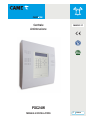 1
1
-
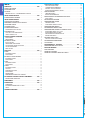 2
2
-
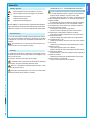 3
3
-
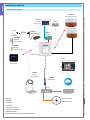 4
4
-
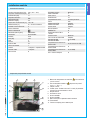 5
5
-
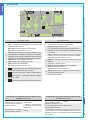 6
6
-
 7
7
-
 8
8
-
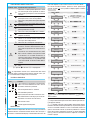 9
9
-
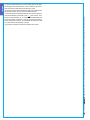 10
10
-
 11
11
-
 12
12
-
 13
13
-
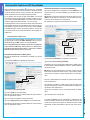 14
14
-
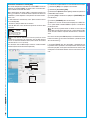 15
15
-
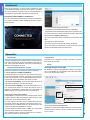 16
16
-
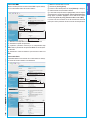 17
17
-
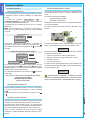 18
18
-
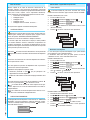 19
19
-
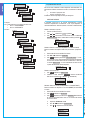 20
20
-
 21
21
-
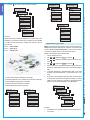 22
22
-
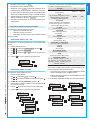 23
23
-
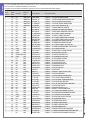 24
24
-
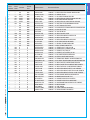 25
25
-
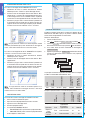 26
26
-
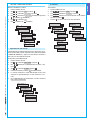 27
27
-
 28
28
-
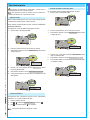 29
29
-
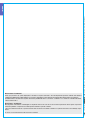 30
30
-
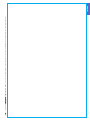 31
31
-
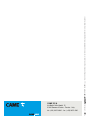 32
32
Documenti correlati
-
CAME PROXINET Manuale del proprietario
-
CAME PROXINET Guida d'installazione
-
CAME PROXINET, PXC48-96-200 Guida d'installazione
-
CAME PROXINET, PXC48-96-200 Programming Manual
-
CAME PXC Programming Manual
-
CAME ADD-ON CP Manuale del proprietario
-
CAME CP24WL Guida d'installazione
-
CAME PXC Guida d'installazione
-
CAME PROXINET Manuale utente
-
CAME PROXINET Programming Manual